v1.x 版本为初代产品,后续版本将不再更新,如需使用 V2.x 版本,请自行更新固件或购买 v2.x 版产品!
1. 上电开机及充电
▫️接线上电
必需分别插好麦克风、喇叭,可选择插入屏幕。 使用 Type-C 数据线接入设备的 Type-C 口,把"电源开关"拨到左边,红灯亮即开机。并播报欢迎语:
- 网络未配置:
- 播报:
“我是你的人工智能语音助手,请对我说,你好小安,开始配网”
- 播报:
- 网络已配置:
- 播报:
“我是你的人工智能语音助手,请对我说,你好小安,唤醒我”
- 播报:
▫️电池充电
如已插入电池,在 Type-C 数据线接入后,充电指示灯亮起(蓝灯)即为正在充电,熄灭即为充满,如充电指示灯闪烁,即为未插入电池。
2. 配置网络和重新配网
▫️配置网络
- 对设备说:"你好小安"
- 等待回复:"我在"
- 对设备说:"开始配网"
- 设备回复:"进入配网模式,请使用安信可小程序或App 进行配网"
- 微信扫描右边二维码,打开 "安信可 IOT 微信小程序"
- 选择 "AI 硬件智能体"
- 点击 "添加设备"
- 点击 "扫描设备"
- 找到 "BL602_XZ_V1.0_XXXXXXXXXX",并连接
- 在 "SSID" 一栏填写 WiFi 名称(注意:WiFi 名称不带 5G 后缀)
- 在 "密码" 一栏填写 WiFi 密码
- 填写完成之后,点击下方的 "配置WiFi"
- 设备回复:"连网中"
- 等待设备回复:"连网成功" 即可
- 如长时间没响应或提示 "连网失败",请重复以上步骤
- 配网成功之后,请回到 "Ai 硬件智能体" 页面,进行设备管理
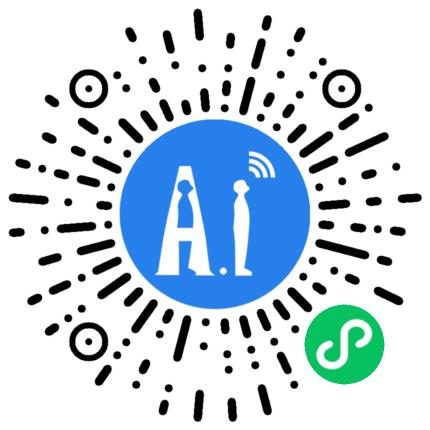
▫️重新配网
上电之后,使用语音指令:“你好小安,开始配网”,后根据“配置网络” 章节重新配置 WiFi。
3. 设备绑定与解绑
▫️注册登录:小智 AI 快捷入口
在 安信可 IOT 小程序的“Ai 硬件智能体” 页面,选择设备型号为”AiPi-PalChatV1“ 的设备,并进入设备的详情页,点击 复制网址 按钮,打开手机浏览器粘贴网址后,即可进入"小智 AI"配置页面。
- 点击
”控制台“- 触发登录,输入相应的用户名和密码即可
- 如没有账号,请注册
▫️设备验证码
如果出现 智能体不存在 的提示,请先创建智能体
首次使用时,联网成功之后,设备会循环播报验证码,务必记录下验证码,用于添加设备。
▫️绑定设备
可以使用默认智能体”台湾女友“添加设备,步骤如下:
- 点击添加设备
- 输入播报的
6位数字”验证码“ - 绑定之后,务必手动复位设备
▫️解绑设备
如存在设备,可“智能体配置页面”点击 设备进入设备管理页,滑到最右边的“操作”项,点击解绑 ,即可解绑设备。
▫️配置智能体
点击 配置角色进行个性化配置,根据自己的喜好对智能体的昵称、角色音色、语言偏好、语言模型等进行配置。
4. 开始对话
▫️重新上电
上电之后,等待“联网成功“提示之后,再唤醒设备。
▫️语音唤醒
对设备说:“你好小安”,设备回复“我在”,即为唤醒。
▫️连续对话
唤醒之后,即可和设备进行连续对话了。

